无线网卡怎么安装在台式机上
1、刚从市场上买来的无线网卡 大功率的 如图

2、然后我们安装 首先 需要安装驱动程序 如图
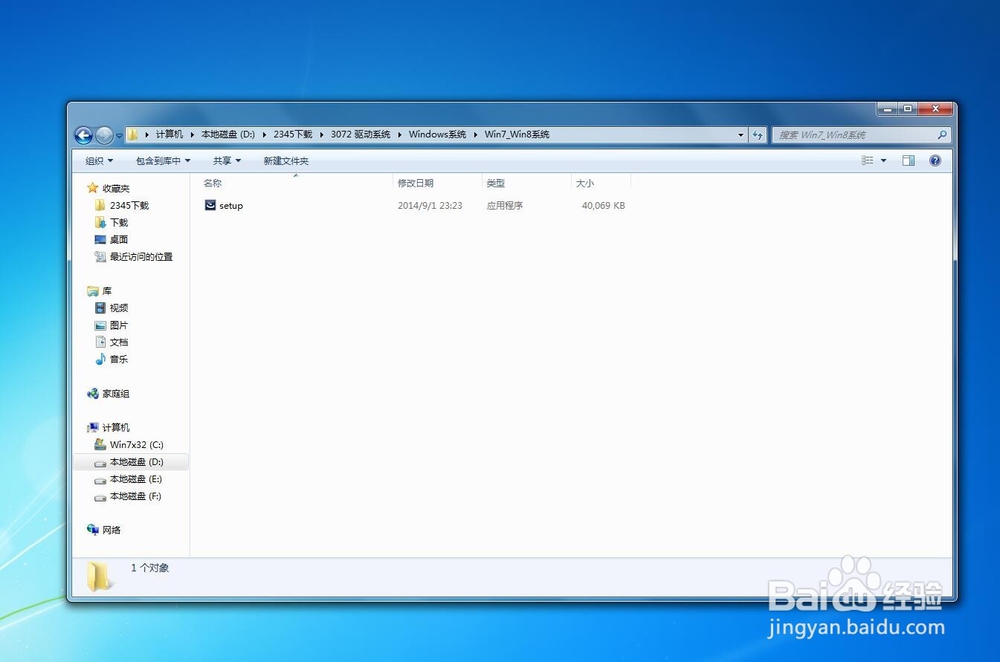
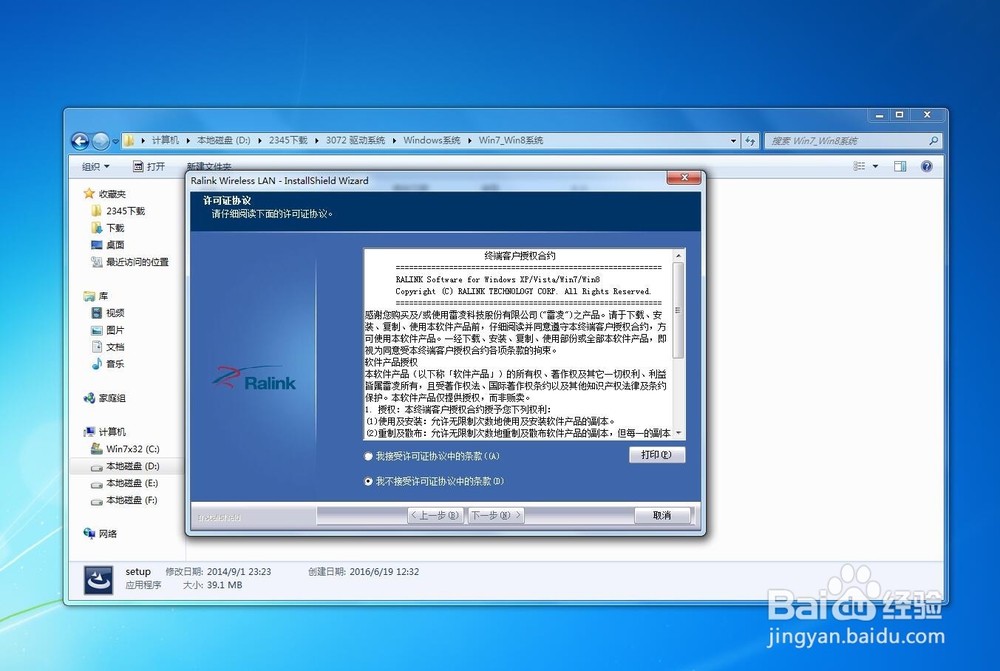


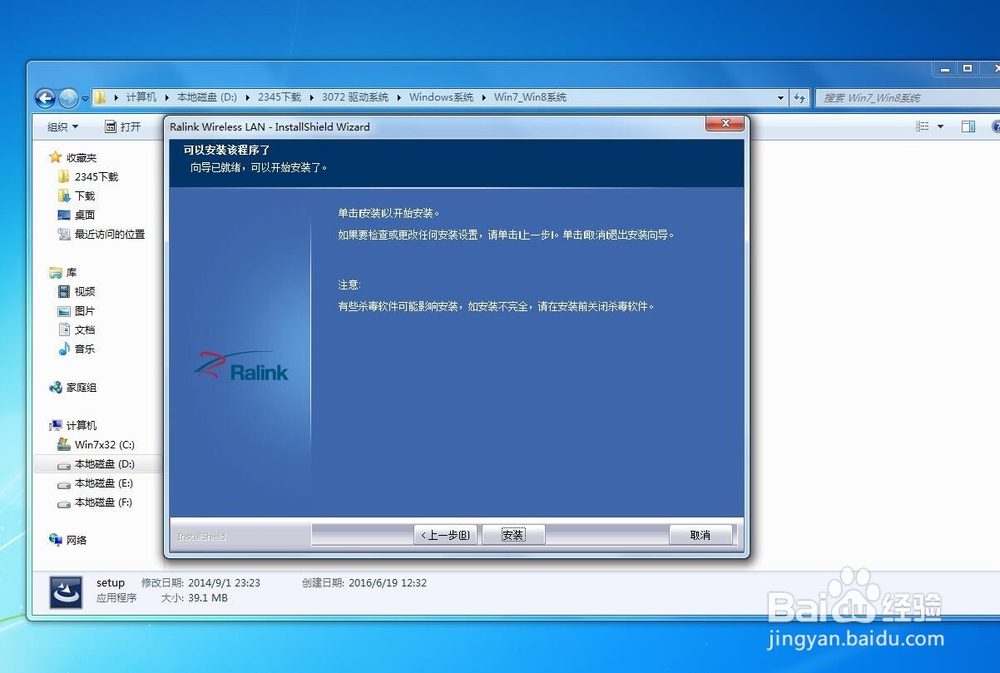
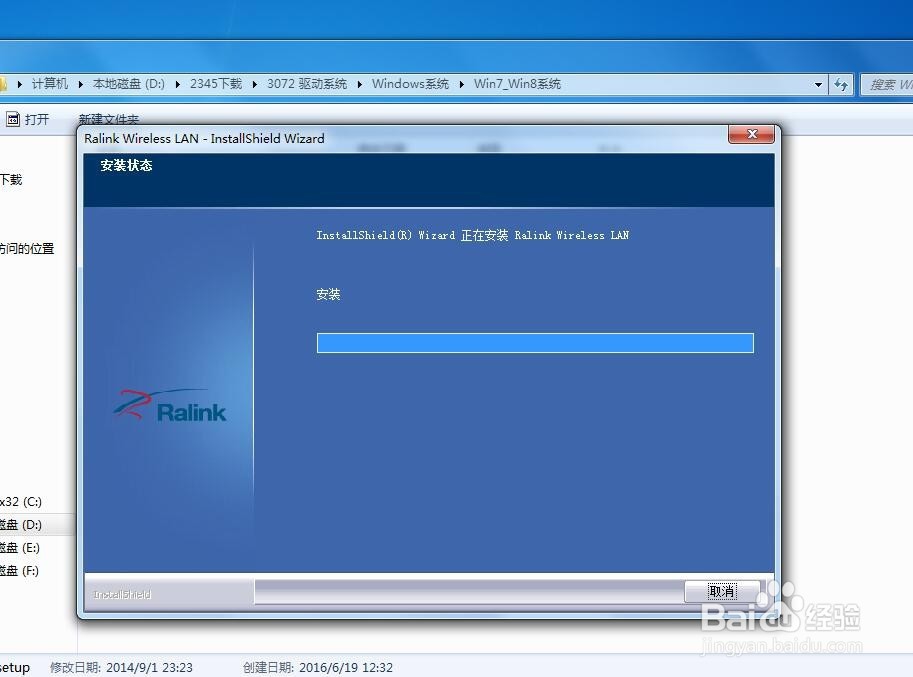



3、然后我们看到电脑桌面的 右下角 有如图的标记 即安装程序完成
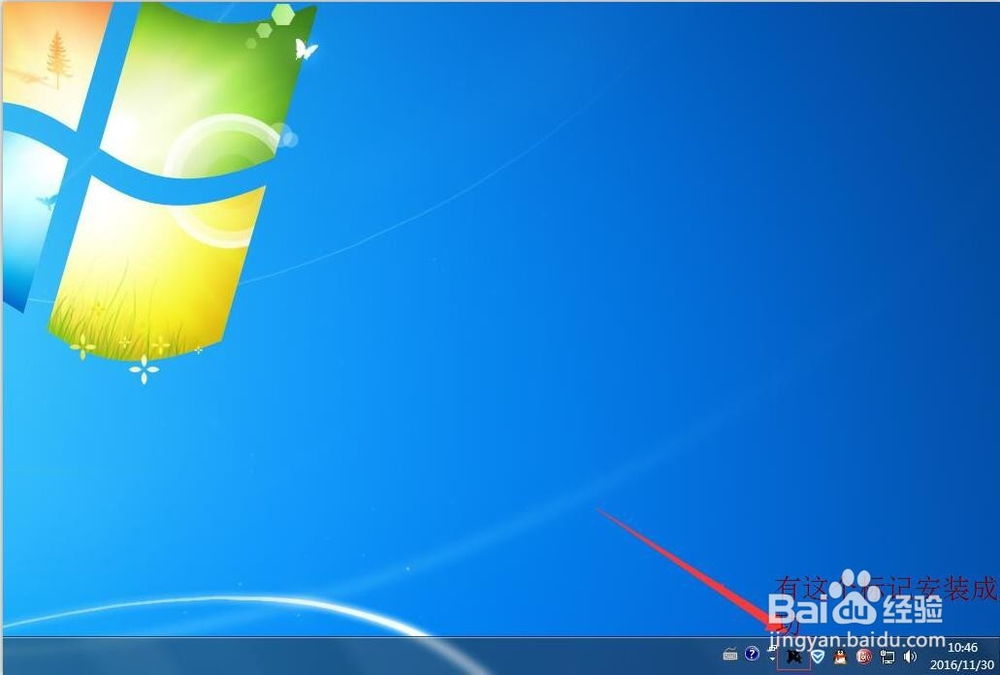
4、然后我们把大功率网卡的USB插入电脑的usb接口 电脑显示 如图的标记

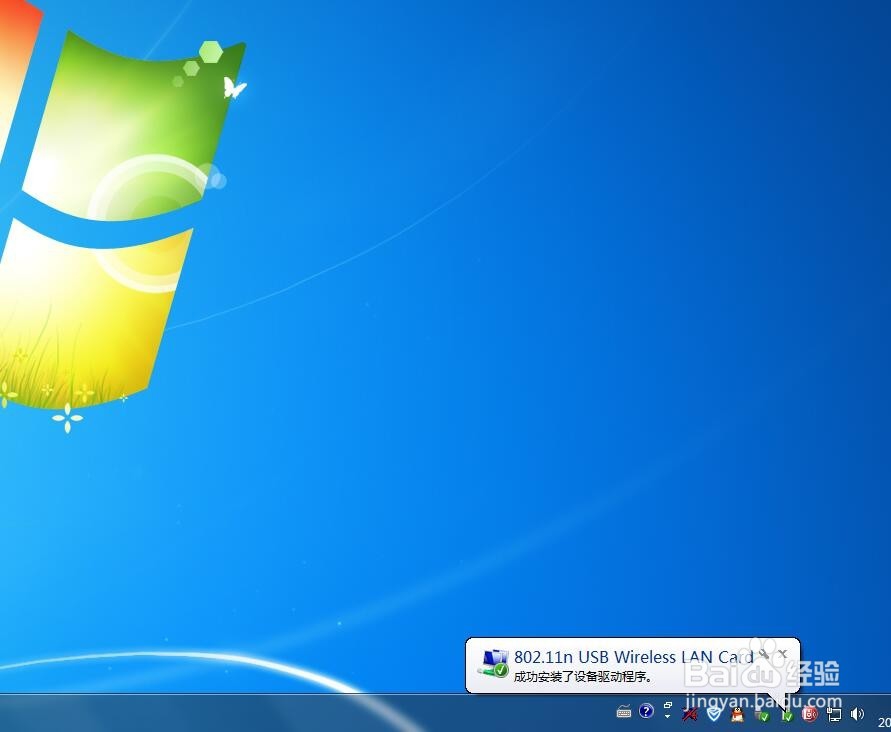
5、然后用鼠标点击 如图
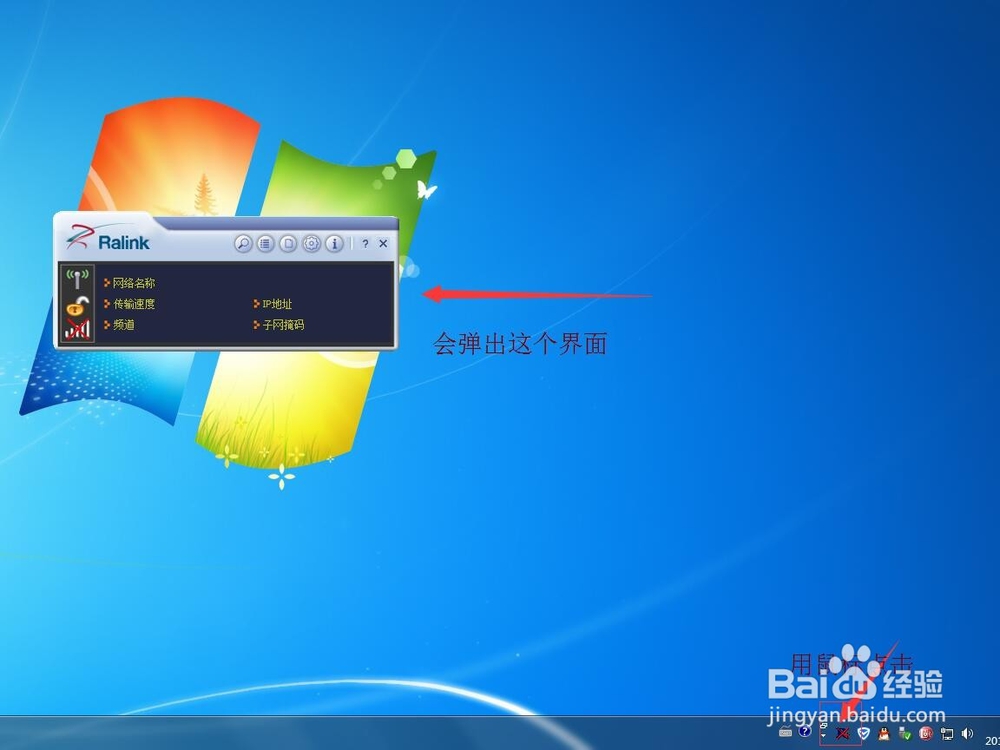

6、找到我们自己家的无线网的账号 如图 然后用鼠标左键双击 如图

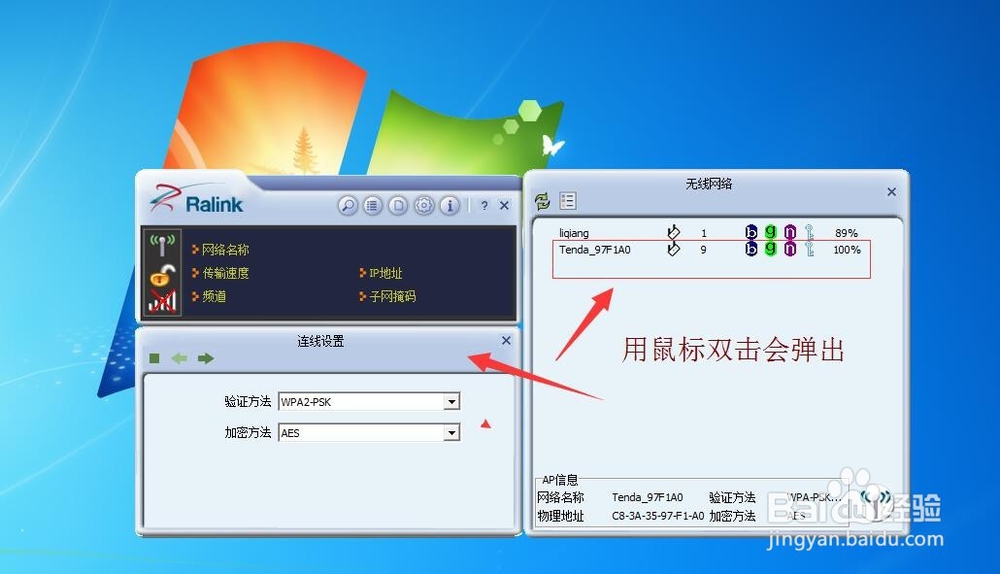
7、然后点击如图 输入无线网的密码


8、无线网连接完成我们可以上网了 如图

声明:本网站引用、摘录或转载内容仅供网站访问者交流或参考,不代表本站立场,如存在版权或非法内容,请联系站长删除,联系邮箱:site.kefu@qq.com。
阅读量:189
阅读量:174
阅读量:171
阅读量:80
阅读量:43